苹果手机不小心卸载了微信聊天记录,如果你是一位苹果手机用户,那么你可能也曾经遇到过这样的问题:不小心卸载了微信,结果导致聊天记录全部消失。或者你误删了某条微信聊天记录,想要恢复却不知道该如何操作。这种情况很常见,但也让人十分烦恼。毕竟微信聊天记录记录了我们与朋友、家人之间珍贵的时光,有些甚至是不可替代的重要信息。所以如何恢复苹果手机微信聊天记录成为许多用户所关注的问题。下面我们就来看一看具体的恢复方法。
苹果手机微信聊天记录误删怎么恢复
具体方法:
1.如果想对苹果手机微信聊天记录进行恢复或找回,我们首先需要完成苹果手机数据的备份操作。之后通过备份文件尝试找回微信聊天记录,如图所示,苹果手机连接电脑后,通过iTunes程序,依次点击“手机”-“摘要”,在“备份”栏目中勾选“本电脑”,不要勾选“加密备份文件”项!点击“开始备份”按钮。
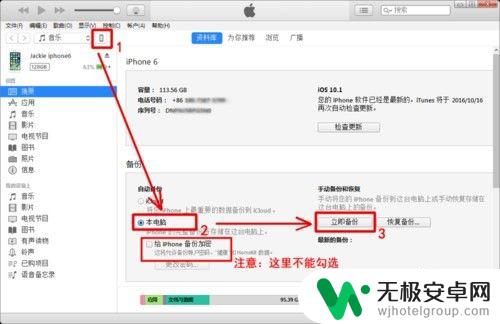
2.在正式备份苹果手机数据前,会弹出如图所示的“备份选项”界面,点击“不备份应用程序”按钮,此时就正式进入手机数据备份过程。
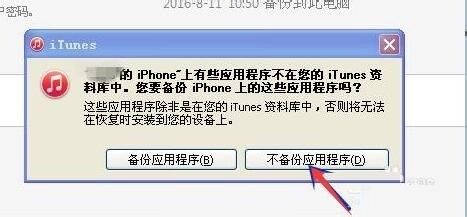
3.因没有备份应用程序,故会节省一些备份数据的时间,在此需要耐心等待备份进度条达到100%才算备份完成。
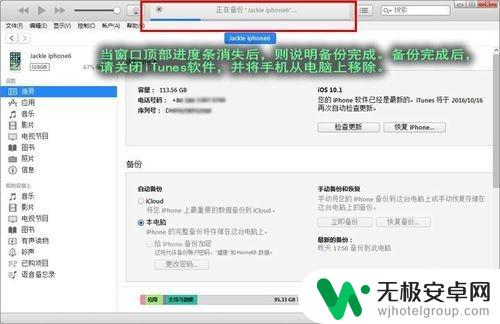
4.待完成苹果手机数据备份操作后,我们还需要借助“楼月免费iTunes备份管理器”(通过百度搜索下载)对备份文件进行分析及提取关键数据操作。如图所示,利用“楼月免费iTunes备份管理器”搜索本地电脑后将自动显示,双击其中一个备份文件将进入查看界面。

5.在“楼月免费iTunes备份管理器”查看备份文件界面中,展开“常用目录”并点击“微信聊天记录”项。选中右侧的“Documents”文件夹点击“导出”按钮,将微信数据库文件”Documents"文件夹导出到电脑中保存。
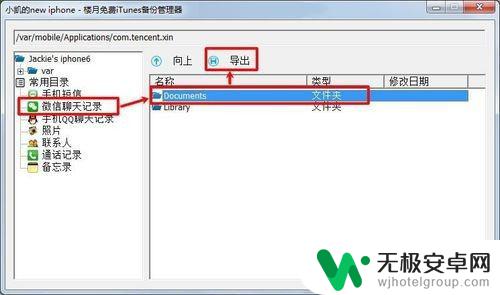
6.接下来通过百度搜索下载“楼月手机微信聊天记录查看工具”并下载安装,从打开的程序主界面中。点击“文件”-“打开微信聊天记录”菜单项,在如图所示的窗口中,勾选“苹果版微信”,同时将“数据目录”定位到之前导出到电脑的“Documents"文件夹,点击”读取数据“按钮,待相关微信账户显示后,选中微信账户,点击”查看记录“按钮。
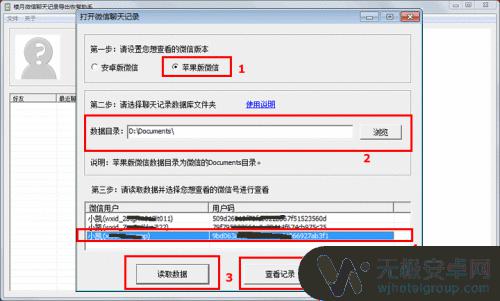
7.此时将自动分析并显示当前微信账户下的所有好友或群聊天记录,如图所示,其中红色部分显示的聊天记录表明已被删除。如果想对其中的微信聊天记录进行恢复,只需要点击”文件“-”恢复已删除的微信聊天记录“项,即可。
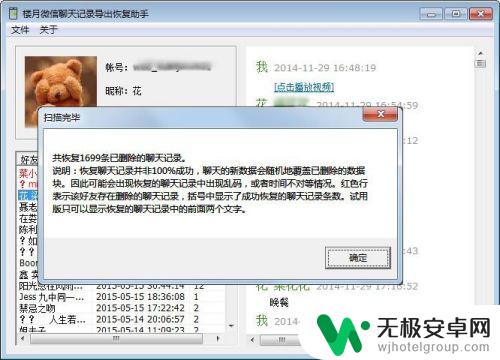
不论是不小心卸载了微信,还是误删了聊天记录,用户都可以尝试通过微信官方提供的方法或者数据恢复软件来尝试找回数据。当然,需要注意的是,在使用数据恢复软件时一定要选择可靠的、正规的厂商和产品,以避免数据泄露或其他安全问题。同时,对于重要的聊天记录和其他个人数据,最好定期进行备份,以最大程度地保护自己的信息安全。










